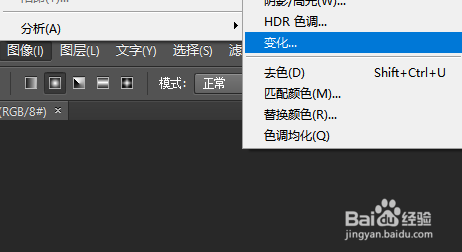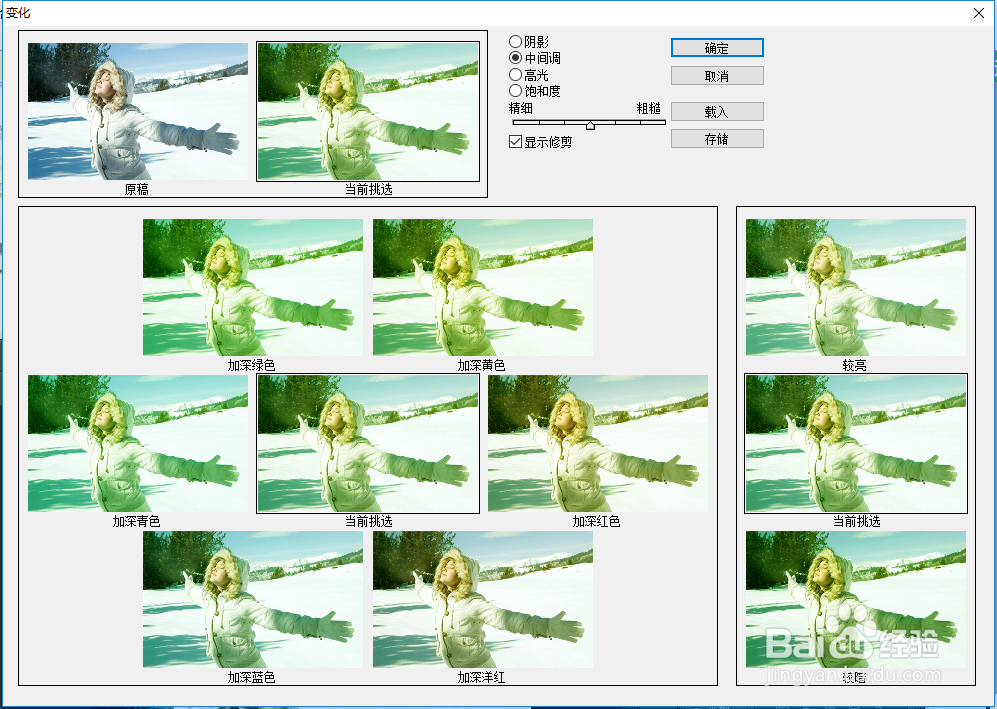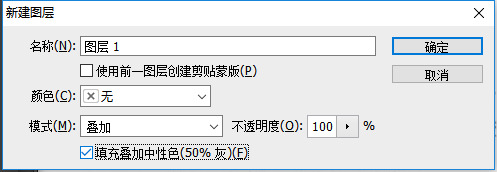ps 用变化命令制作淡雅效果
1、利用快捷键打开素材文件。
2、执行图像-调整--变化命令,打开变化对话框
3、再对话框顶部选择要调整的色调,然后单击三下加深黄色缩览图,再单击加深青色缩览图
4、按住alt单击图层面板底部的图层按钮,弹出新建图层,再模式下拉列表中选择叠加。再勾选填充叠加中性色选项,
5、执行滤镜--渲染--镜头光晕命令。定位光晕中心,拖动滑块调整光晕亮度,在图像中添加光晕效果
6、最终显示效果如图所示c
声明:本网站引用、摘录或转载内容仅供网站访问者交流或参考,不代表本站立场,如存在版权或非法内容,请联系站长删除,联系邮箱:site.kefu@qq.com。
阅读量:33
阅读量:79
阅读量:41
阅读量:41
阅读量:44